电脑如何卸载安装包 电脑安装包删除方法
更新时间:2024-05-07 16:00:47作者:xtliu
现在的电脑已经成为我们生活中不可或缺的工具,但是随之而来的问题就是安装包的累积,当我们的电脑空间变得拥挤时,就需要考虑如何卸载安装包。卸载安装包可以释放电脑的存储空间,提高电脑的运行速度,同时也可以避免一些不必要的软件冲突。在进行卸载安装包之前,我们需要了解如何正确地删除安装包,避免误删重要文件或留下垃圾文件。接下来我们就来详细介绍电脑如何卸载安装包的方法。
具体步骤:
1.设置定期自动清理
桌面上右键点击【显示设置】,或者打开电脑【设置】选项。
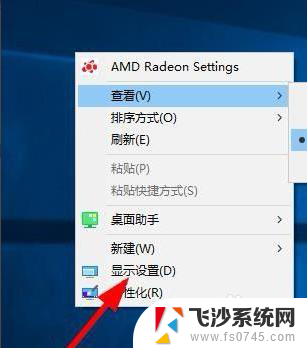
2.
设置电脑的存储
点击左侧的【存储】菜单(或者使用【搜索】框,快速查找对应的功能);找到下方的【释放更多的存储空间】选项,对电脑的存储进行设置。
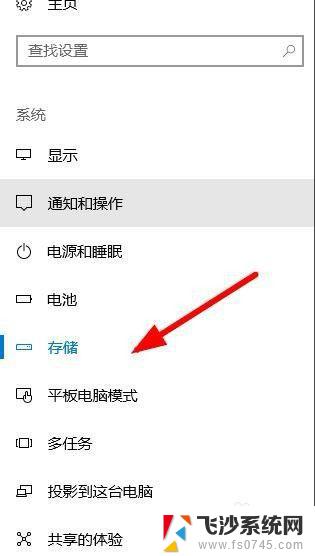

3.清理安装包
点击选中【电脑安装包】,其他的功能根据你的需要进行勾选。选择【立即清理】。
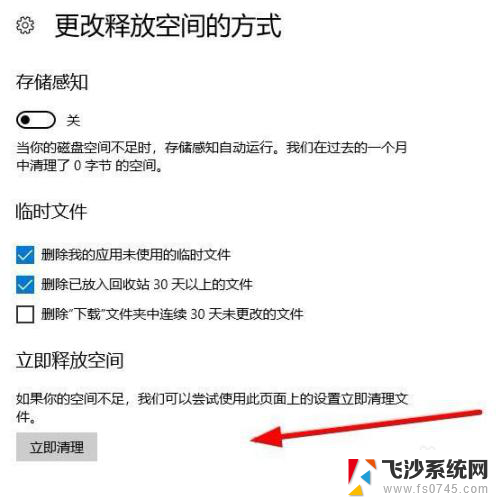
4.开启自动处理状态
返回到设置界面,点击自动处理状态为【开启】。
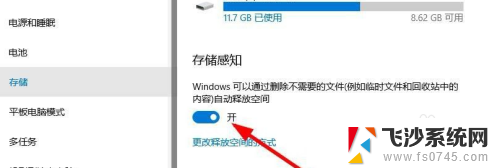
以上是关于如何卸载安装包的全部内容,如果您遇到相同的问题,可以参考本文中介绍的步骤进行修复,希望对大家有所帮助。
电脑如何卸载安装包 电脑安装包删除方法相关教程
-
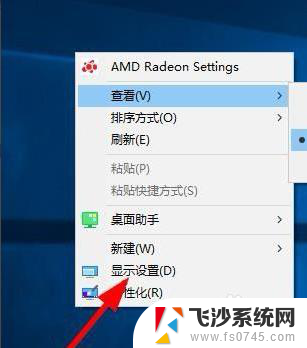 软件下载的安装包怎么删除 电脑上的安装包怎样删除
软件下载的安装包怎么删除 电脑上的安装包怎样删除2023-11-29
-
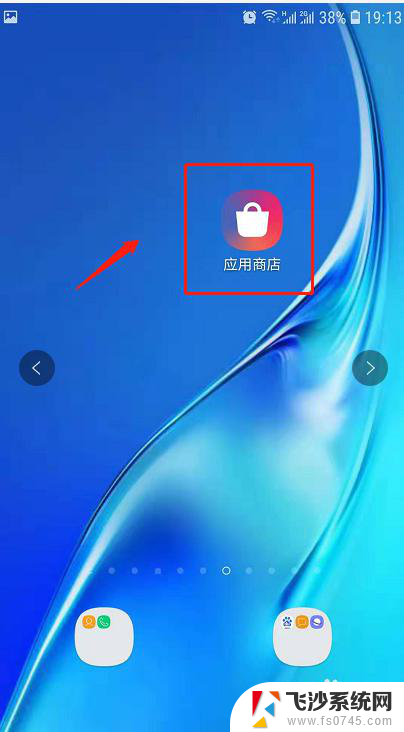 怎样找回卸载的安装包 手机删除应用后如何找回安装包
怎样找回卸载的安装包 手机删除应用后如何找回安装包2023-12-13
-
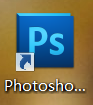 电脑上安装的软件如何找到安装包 怎样在电脑上找到已安装软件的安装包
电脑上安装的软件如何找到安装包 怎样在电脑上找到已安装软件的安装包2024-01-09
-
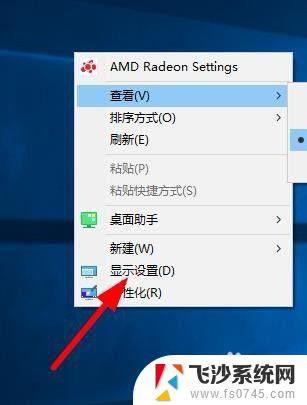 win10清理安装包 如何设置win10自动删除软件安装包
win10清理安装包 如何设置win10自动删除软件安装包2023-09-10
- win10系统更新的安装包在哪里删除 Win10更新安装包删除方法
- zip压缩包怎么安装 压缩包安装软件方法
- 苹果系统更新安装包怎么删除 苹果手机如何删除iOS系统更新包
- 电脑怎么查看软件安装包位置 电脑上软件的安装包在哪里找
- 清理手机系统安装包 如何清理手机多余安装包
- 电脑app安装包在哪里找 如何在电脑上找到软件的安装包
- 联想笔记本新装的固态硬盘识别不到 联想电脑安装原版Win10无法识别固态硬盘解决方法
- 希沃一体机装win10 希沃一体机安装win10系统的详细方法
- 通过镜像重装win10系统 使用ISO镜像文件重装win10系统步骤
- 苹果14无法下载应用 苹果手机不能安装应用程序怎么办
- 有的应用安装不了怎么办 电脑为什么无法安装软件
- 电脑显示和主机怎么安装 电脑主机显示器组装教程
系统安装教程推荐
- 1 win10可以装xp win10系统如何安装xp系统
- 2 怎么安装驱动连接打印机 电脑如何连接打印机
- 3 win11笔记本能够回退到win10吗 win11安装后如何退回win10
- 4 惠普打印机如何安装到电脑上 惠普打印机连接电脑步骤
- 5 怎么在虚拟机里面安装win10系统 虚拟机安装win10系统详细指南
- 6 win7系统怎么用u盘安装 U盘安装Win7系统步骤
- 7 win11怎么增加ie浏览器 IE浏览器安装步骤详解
- 8 安装win11后系统反应慢 Windows11运行速度慢的原因和解决方法
- 9 win11设置安装磁盘 Windows11系统新装硬盘格式化步骤
- 10 win11安装软件弹出应用商店 Win11电脑提示在商店中搜索